Certificazioni per studenti
Sconti per gli studenti
Siamo lieti di offrire tariffe riservate agli istituti di istruzione per gli esami di certificazione Microsoft nella maggior parte dei paesi e delle aree geografiche (a eccezione di India e Cina). Per ottenere l'idoneità, identificarsi come studente nel profilo di certificazione e verificare il livello accademico. Dopo la verifica, sarà possibile ricevere lo sconto per gli studenti durante la registrazione per un esame.
Identificarsi come studente nel profilo di certificazione
- Accedere al profilo di Learn
- Fare clic sulla foto dell'avatar e selezionare "Impostazioni" dal menu a discesa.
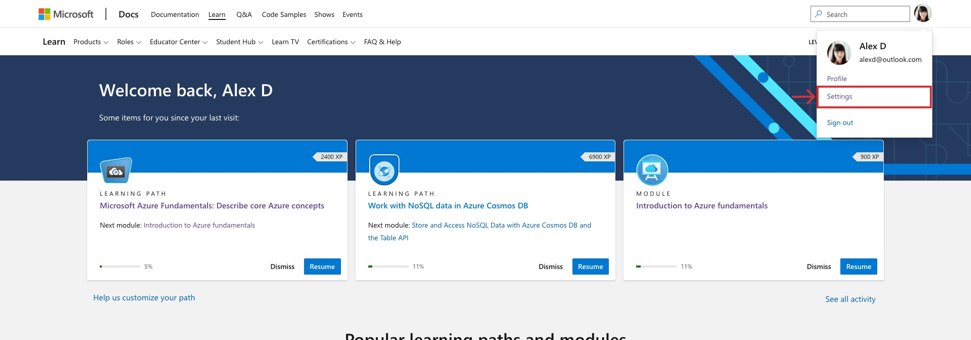
- Scorrere verso il basso fino alla sezione "Profilo di certificazione connesso" della pagina e fare clic su "Gestisci il profilo di certificazione e gli sconti per gli esami".
a. Nota: se il profilo di certificazione non è stato ancora connesso al profilo di Learn, questa sezione non sarà visibile. Per completare questo passaggio prima di continuare, vedere Connettere un profilo di certificazione a Learn.
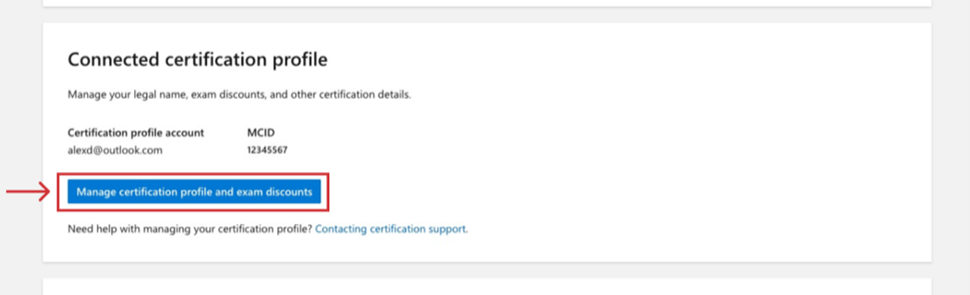
Per modificare il profilo, selezionare l'icona a forma di matita accanto a "Profilo di certificazione".
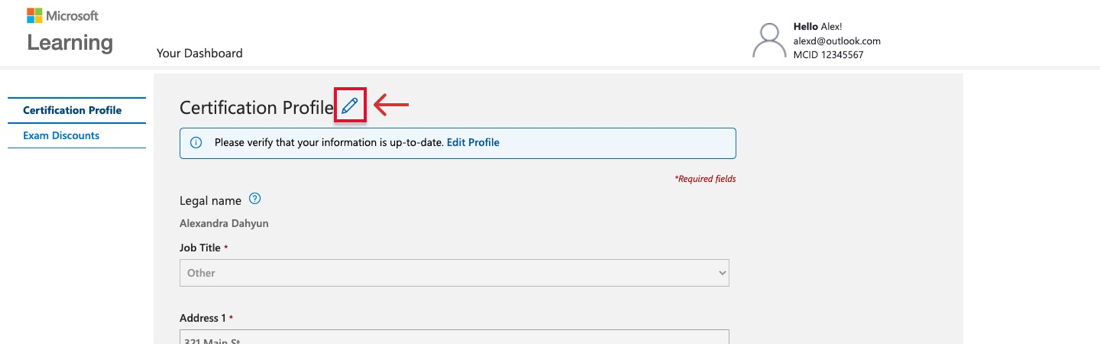
- Nell'elenco a discesa "Posizione professionale" selezionare "Studente".
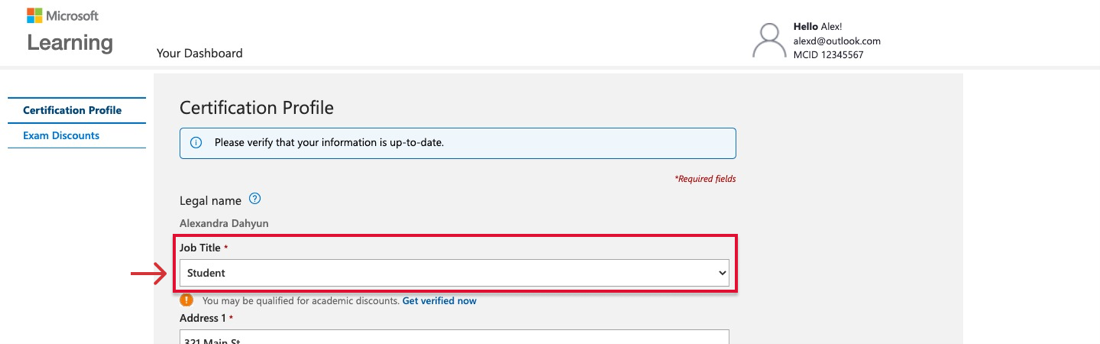
- Cercare l'avviso sulle tariffe riservate agli istituti di istruzione visualizzato sotto l'elenco a discesa "Posizione professionale".
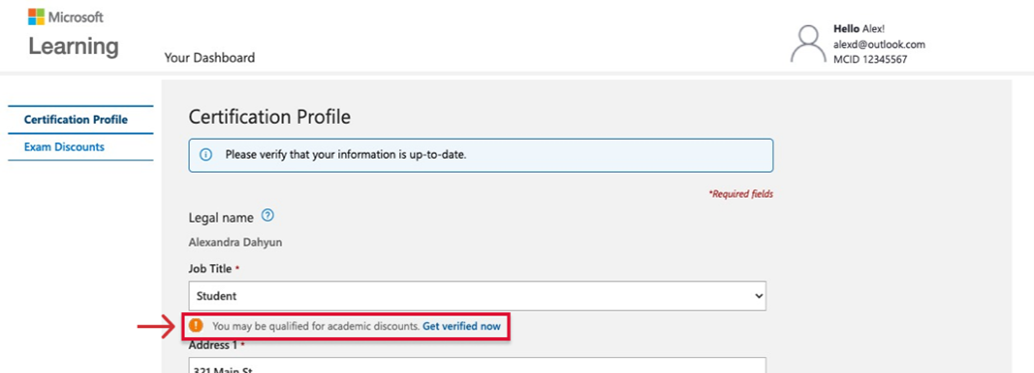
Verificare il livello accademico
- Selezionare "Verifica ora" sotto l'elenco a discesa "Posizione professionale" per essere reindirizzati al sistema di verifica del livello accademico.
- Verificare il livello accademico selezionando uno dei metodi dal menu principale e seguire le istruzioni.
- Account di posta elettronica assegnato dalla scuola
- Credenziali di rete della scuola
- International Student Identity Card (ISIC)
- Codice di verifica fornito da un rappresentante Microsoft o dall'amministratore dell'istituto
La documentazione ammessa comprende un ID studente con data, libretto attuale, programmazione attuale dei corsi con data o lettera di accettazione per l'istituto di istruzione superiore
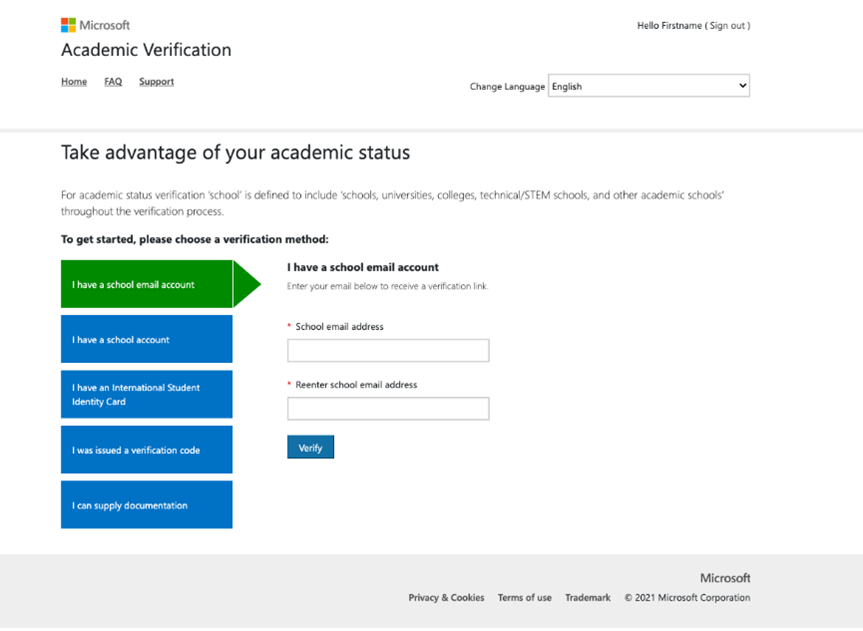
8. Controllare lo stato di studente durante l'iscrizione.
- Nella pagina dei dettagli della certificazione o dell'esame per l'esame da completare fare clic su "Pianifica l'esame".
- Accedere con le credenziali dell'account Microsoft associate al profilo di certificazione Microsoft.
- Quando si verifica che il profilo di certificazione sia aggiornato, assicurarsi che il campo "Posizione professionale" indichi "Studente - Verificato".
